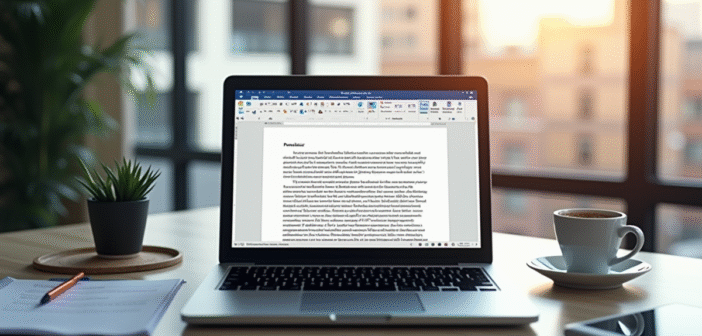Un fichier Word protégé contre la modification peut parfois refuser de se convertir correctement en PDF, même via les outils officiels de Microsoft. La compatibilité entre certaines versions de Word et les convertisseurs en ligne reste imparfaite, générant parfois des pertes de mise en page ou des erreurs d’affichage. Pourtant, des solutions gratuites existent, capables de contourner ces limites, tout en respectant la structure originale du document.
Certaines méthodes nécessitent uniquement un accès à Internet, d’autres exploitent des fonctionnalités intégrées à la suite Office. Les alternatives multiplateformes offrent aussi des options sans installation ni inscription.
Plan de l'article
Pourquoi choisir le format PDF pour vos documents Word ?
Adopter le format PDF pour vos documents Word, ce n’est plus un simple réflexe de technophile. Ce choix répond à un double objectif : conserver intacte la mise en page et assurer l’intégrité du contenu. Un PDF garde ses polices, images, tableaux, même après de nombreux partages ou impressions. Le rendu visuel ne bouge pas, que le destinataire consulte le fichier sur Windows, macOS, Android ou iOS.
Mais il y a un autre aspect rarement mis en avant : la sécurité des données. Un PDF peut être verrouillé par mot de passe ou chiffré, limitant l’accès, la modification ou l’impression. Cette maîtrise attire autant les juristes que les architectes ou les chercheurs, sans oublier les services informatiques qui cherchent à limiter les risques lors d’échanges sensibles.
Voici quelques avantages concrets qui font du PDF un allié du quotidien :
- Compatibilité universelle : le document s’ouvre sans accroc sur PC, Mac, mobile ou tablette, sans perte d’éléments.
- Compression de fichiers : le poids du document diminue, idéal pour envoyer par courriel ou publier en ligne.
- Fiabilité à l’impression : la mise en page reste fidèle, même avec des présentations sophistiquées conçues sous Word.
Le PDF va donc bien au-delà de la simple conversion technique. Il devient la base solide pour un partage de documents fiable et sécurisé. Pour transformer un document Word sans sacrifier la qualité, Adobe et Microsoft proposent plusieurs solutions, pensées pour simplifier le quotidien de tous ceux qui manipulent de l’information.
Quels outils gratuits facilitent la conversion de fichiers Word en PDF ?
Transformer un document Word en PDF ne nécessite plus de bidouillages ou d’installations fastidieuses. Plusieurs outils gratuits en ligne se sont imposés pour leur simplicité et leur efficacité.
La première solution à connaître : Microsoft Office intègre, depuis la version 2010, une fonctionnalité Enregistrer sous > PDF directement dans Word. On retrouve cette option dans le menu principal, prête à l’emploi. Pas besoin de télécharger quoi que ce soit : votre document est converti en quelques clics.
Autre possibilité, très prisée par ceux qui travaillent dans le cloud : Google Docs. Il suffit d’importer le fichier Word sur Google Drive, de l’ouvrir avec Google Docs, puis de choisir Fichier > Télécharger > Document PDF (.pdf). Pour la plupart des documents, la conversion respecte fidèlement la structure d’origine, même avec des tableaux ou des images.
Enfin, pour celles et ceux qui veulent éviter toute inscription et préfèrent la rapidité, plusieurs plateformes spécialisées existent. Parmi les plus populaires : Smallpdf, ILovePDF ou PDF24 Tools. Il suffit de glisser-déposer le fichier Word, d’appuyer sur le bouton de conversion, puis de télécharger le PDF généré. Ces services se démarquent aussi par la variété de formats pris en charge, du docx au rtf.
Pour vous aider à choisir, voici les principales options en un coup d’œil :
- Microsoft Office : conversion intégrée depuis Word
- Google Docs : transformation via Google Drive, fonctionne parfaitement avec Google Chrome
- Services en ligne : Smallpdf, ILovePDF, PDF24 Tools, accessibles gratuitement depuis un navigateur
Cette diversité permet à chacun de trouver la méthode qui lui convient, selon ses besoins de confidentialité, d’exigence sur la mise en page ou le nombre de fichiers à traiter. Que vous soyez un professionnel pressé ou un utilisateur occasionnel, il existe forcément une solution adaptée.
Étapes détaillées pour transformer un document Word en PDF facilement
La conversion d’un fichier Word en PDF n’a rien de compliqué. Quelques gestes suffisent, mais chaque étape compte pour un résultat parfait. Ouvrez d’abord votre document Word via Microsoft Word ou un équivalent compatible. Vérifiez la mise en page : ce que vous voyez à l’écran sera figé dans le PDF.
Repérez l’onglet Fichier dans la barre de menu. Cliquez sur Enregistrer sous, puis sélectionnez PDF parmi les formats disponibles. Une fenêtre s’affiche : ajustez le nom du fichier, l’emplacement et, si besoin, cliquez sur Options pour personnaliser la conversion. Vous pouvez, par exemple, ne convertir qu’une partie du document ou optimiser le PDF pour d’anciennes versions d’Adobe Reader.
Si vous travaillez sur Google Docs, la logique est la même : ouvrez le document, cliquez sur Fichier, puis sur Télécharger et choisissez Document PDF (.pdf). Le service s’occupe du reste, en prenant soin de préserver la structure du texte, des images et des tableaux.
Pour ne rien oublier, voici les étapes clés à suivre :
- Ouvrez le document Word à convertir
- Accédez au menu Fichier et choisissez Enregistrer sous > PDF
- Vérifiez la mise en page avant la conversion
- Adaptez les options selon vos besoins (pages à convertir, compatibilité, etc.)
- Téléchargez le PDF généré et contrôlez l’intégrité du contenu
Que vous utilisiez un logiciel Microsoft ou une solution en ligne, cette démarche s’adapte à tous les environnements. Un automatisme à prendre pour faciliter le partage et renforcer la sécurité des échanges numériques.
Problèmes courants lors de la conversion et solutions simples
Transformer un document Word en PDF ne va pas toujours sans accroc. Certains utilisateurs découvrent parfois une mise en page déformée : marges qui bougent, tableaux qui se décalent, polices remplacées. Ce genre de désagrément apparaît souvent en cas de polices exotiques ou de versions différentes de Word et d’Adobe Acrobat. Pour limiter ces surprises, mieux vaut s’en tenir à des polices standard et les intégrer au document avant la conversion.
Autre souci fréquent : la perte d’hyperliens et de signets dans le PDF final. Certains convertisseurs gratuits négligent ces éléments interactifs. Privilégiez une conversion directement depuis Microsoft Word ou Google Docs, qui conservent généralement ces fonctionnalités. Sur les plateformes en ligne, il faut parfois activer des options avancées pour garder les liens actifs.
La question de la sécurité des données s’impose aussi. Utiliser un service en ligne revient à transférer le fichier sur un serveur externe, ce qui n’est pas recommandé pour les documents confidentiels. Dans ces cas, une conversion locale via Microsoft Word, LibreOffice ou Google Docs reste la solution la plus sûre.
Enfin, il arrive que le PDF généré soit volumineux. L’ajout d’images haute résolution ou l’absence de compression peut rapidement alourdir le fichier. Pour alléger le tout, une fonction de compression de fichiers PDF, disponible sur Adobe Acrobat, Smallpdf ou PDF24, permettra de réduire la taille sans perdre en lisibilité. Un geste simple pour faciliter l’envoi par mail ou l’archivage.
Finalement, convertir ses fichiers Microsoft en PDF, c’est choisir la constance, la simplicité et une tranquillité d’esprit bienvenue dans le flot quotidien d’échanges numériques.